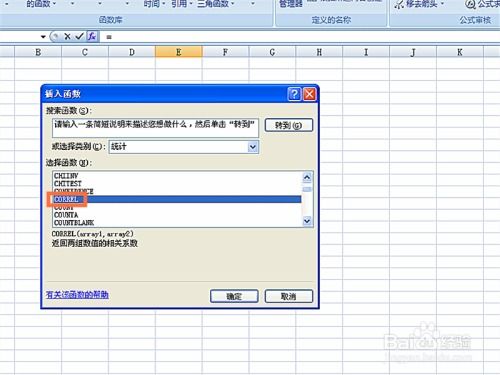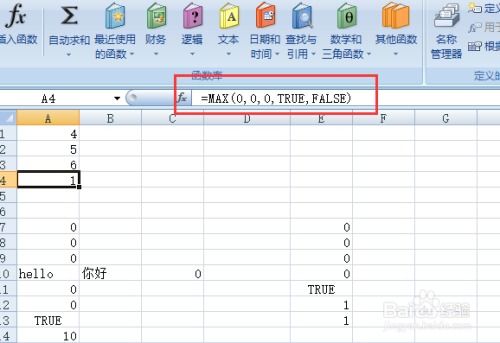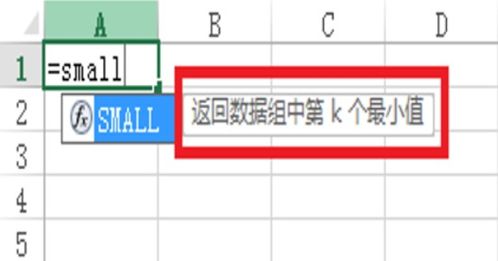如何在Excel中使用TRIM函数?
EXCEL中的TRIM函数:让你的数据清爽如新
在繁忙的工作与生活中,我们常常需要处理各种各样的数据。这些数据有的来自于客户反馈,有的则是系统自动生成,还有的可能是从网上复制的。无论数据来源如何,我们经常遇到的一个问题就是——数据中的空格。多余的空格会让数据看起来杂乱无章,影响阅读,还可能导致数据分析时出现错误。别担心,EXCEL中的TRIM函数就是你的救星,它能轻松帮你清理掉这些烦人的空格,让你的数据焕然一新。

一、TRIM函数初印象:它究竟能做什么?
想象一下,你正在处理一份客户名单,但名单中的名字格式不统一,有的名字前后有空格,有的名字中间夹杂着不必要的空格。这让你在筛选、排序或进行数据分析时倍感头疼。TRIM函数就像一把精确的剪刀,能够迅速识别并剪掉这些多余的空格,无论是名字前后的空格,还是名字内部的多个连续空格,都能一并处理干净。

具体来说,TRIM函数能够执行以下操作:
删除字符串开头和结尾的所有空格。
将字符串内部的所有连续空格替换为一个空格。
这样一来,原本杂乱的数据就变得整齐划一,便于后续的处理和分析。
二、TRIM函数怎么用?一看就会,一用就灵!
TRIM函数的使用方法非常简单,即便是EXCEL的初学者也能迅速上手。下面,我们就来一步步学习如何使用TRIM函数。
步骤一:选中目标单元格
首先,你需要选中你想要应用TRIM函数的单元格。如果你想要一次性处理一整列数据,可以先选中该列的第一个单元格,然后向下拖动填充柄(就是那个小黑点)来选中整列。
步骤二:输入TRIM函数
在选中的单元格中输入“=TRIM(”,然后输入你想要清理空格的单元格地址。例如,如果你想要清理A1单元格中的数据,就输入“=TRIM(A1)”。
步骤三:按下回车键
输入完函数后,按下回车键,你就会看到TRIM函数已经将A1单元格中的数据清理干净了。原本的前后空格和内部连续空格都被删除了,数据看起来更加整洁。
步骤四:复制函数到其他单元格
如果你想要处理的是一整列数据,那么在成功应用TRIM函数到一个单元格后,你可以将鼠标悬停在单元格的右下角(填充柄的位置),当鼠标变成一个小十字时,向下拖动填充柄,TRIM函数就会被复制到整列的其他单元格中。
就这样,只需几步简单的操作,你就能用TRIM函数轻松清理掉数据中的空格了。是不是很简单呢?
三、TRIM函数实战:让数据更规范,更高效!
了解了TRIM函数的基本用法后,我们来看看它在实际工作中的应用吧。
案例一:清理客户名单
假设你有一份客户名单,名单中的名字格式不统一,有的名字前后有空格,有的名字内部夹杂着不必要的空格。你可以使用TRIM函数来清理这些空格,让名字格式统一,便于后续的筛选、排序和数据分析。
案例二:处理调查问卷数据
在处理调查问卷数据时,我们经常会遇到一些开放式问题的回答。这些回答往往包含了回答者输入的空格,无论是开头、结尾还是内部的连续空格。使用TRIM函数可以迅速清理这些空格,让回答更加清晰易读。
案例三:数据导入前的预处理
有时候,我们需要从其他系统或网站导入数据到EXCEL中。这些数据在导入前可能就已经包含了多余的空格。为了避免在导入后还需要手动清理空格,我们可以在导入前就使用TRIM函数对数据进行预处理。这样,导入后的数据就会更加整洁和规范。
四、TRIM函数的“小伙伴们”:其他实用的文本函数
在EXCEL中,TRIM函数并不是孤立的存在。它还有很多“小伙伴们”,同样能够处理文本数据,让你的数据处理工作更加得心应手。
LEFT和RIGHT函数:这两个函数分别用于提取字符串的左侧或右侧指定数量的字符。例如,你可以使用LEFT函数来提取客户名字中的姓氏部分。
MID函数:这个函数用于提取字符串中指定位置的字符。你可以使用它来从一串数字中提取出特定的几位数。
LEN函数:这个函数用于计算字符串的长度。在清理空格后,你可以使用LEN函数来检查数据是否已经被成功清理。
REPLACE函数:这个函数用于替换字符串中指定位置的字符。你可以使用它来修正数据中的错误字符或添加缺失的字符。
TEXT函数:这个函数用于将数值转换为文本,并可以指定转换后的文本格式。在处理需要特定格式的文本数据时,这个函数非常有用。
这些函数和TRIM函数一样,都是EXCEL中处理文本数据的得力助手。它们可以单独使用,也可以组合起来使用,以满足你各种复杂的数据处理需求。
五、总结:让TRIM函数成为你的数据处理好帮手
在EXCEL中处理数据时,空格往往是一个让人头疼的问题。它们不仅让数据看起来杂乱无章,还可能
- 上一篇: 如何快速拨打10086人工服务?
- 下一篇: 139邮箱注册步骤指南
-
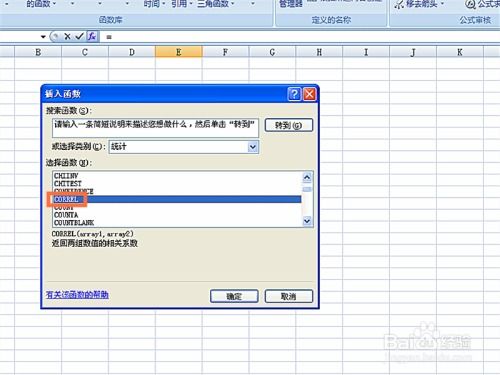 Excel中如何使用CORREL函数?资讯攻略11-03
Excel中如何使用CORREL函数?资讯攻略11-03 -
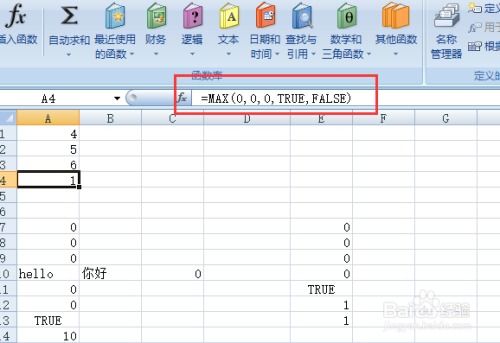 Excel高效统计:掌握MAX函数,数据找最大值不再愁!资讯攻略10-28
Excel高效统计:掌握MAX函数,数据找最大值不再愁!资讯攻略10-28 -
 WPS Excel轻松掌握:如何快速求取数据中的众数资讯攻略11-25
WPS Excel轻松掌握:如何快速求取数据中的众数资讯攻略11-25 -
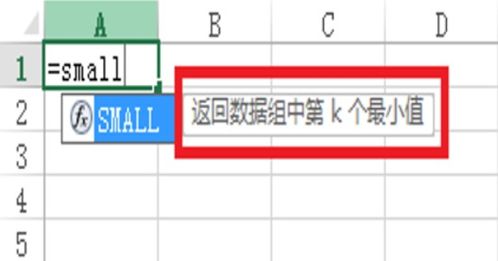 Excel中Small函数的神奇用法:轻松挖掘数据中的隐藏宝藏资讯攻略11-29
Excel中Small函数的神奇用法:轻松挖掘数据中的隐藏宝藏资讯攻略11-29 -
 Excel求积公式:轻松掌握乘法运算技巧资讯攻略11-15
Excel求积公式:轻松掌握乘法运算技巧资讯攻略11-15 -
 轻松学会:如何在Excel中制作员工工资表?资讯攻略11-23
轻松学会:如何在Excel中制作员工工资表?资讯攻略11-23